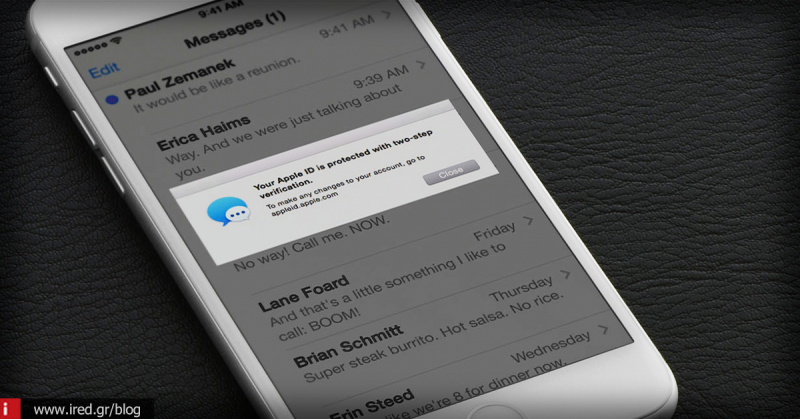Χρησιμοποιούμε το iCloud για την αποθήκευση δεδομένων, τις αγορές μας από το iTunes και το App Store, την αποθήκευση των φωτογραφιών μας, των σελιδοδεικτών μας, των επαφών μας και για πολλούς ακόμα λόγους. Αυτό σημαίνει πως αν κάποιος (με οποιοδήποτε τρόπο) μάθει τα στοιχεία του iCloud λογαριασμού μας (κυρίως το password) θα είναι σε θέση να αποκτήσει πρόσβαση σε όλα τα δεδομένα μας που έχουμε αποθηκευμένα.
Σας έχουμε ενημερώσει για το αποτέλεσμα που είχε η υπηρεσία Find my iPhone στον αριθμό των κλοπών (Άρθρο). Πιστεύουμε πως η "επιβεβαίωση σε δύο βήματα" θα έχει παρόμοιο αποτέλεσμα.
Ετοιμάσαμε έναν οδηγό βήμα προς βήμα για εσάς για την ενεργοποίηση του "two-step verification" του Apple ID σας, για να "ασφαλίσετε" τον λογαριασμό σας.
Τι είναι το two-step verification
Ας υποθέσουμε πως κάποιος έμαθε το όνομα (user name) και τον κωδικό (password) του iCloud λογαριασμού σας. Αν έχετε ενεργοποιήσει το two-step verification, ο επιτήδειος δεν θα μπορέσει ποτέ να αποκτήσει πρόσβαση στα δεδομένα σας.
Εφόσον ενεργοποιήσετε το two-step verification θα απαιτείται δεύτερη επιβεβαίωση από εσάς σε κάθε μία από τις ακόλουθες περιπτώσεις:
- Πρόσβαση στο "Το Apple ID μου" για την διαχείριση του λογαριασμού σας
- Αγορά από το iTunes, το App Store ή το iBooks Store από νέα συσκευή
- Λήψη υποστήριξης από την Apple σχετικά με το Apple ID σας
- Ενεργοποίηση FaceTime (νέο)
- Ενεργοποίηση iMessages (νέο)
- Χρήση του iCloud λογαριασμού σας από οποιαδήποτε νέα συσκευή ή από το iCloud.com από "μη εξουσιοδοτημένο" περιηγητή ή υπολογιστή
- Σύντομα αναμένεται να προσθέσει η Apple και νέες ενέργειες για τις οποίες θα απαιτείται δεύτερη επιβεβαίωση από τον χρήστη
Οδηγίες Ενεργοποίησης
Πριν την "καταγραφή" των απαραίτητων βημάτων, θα πρέπει να γνωρίζετε πως ο τρέχων κωδικός σας στο iCloud θα πρέπει να πληροί τις νέες αυστηρότερες προδιαγραφές της Apple. Δηλαδή, να αποτελείται τουλάχιστον από οκτώ χαρακτήρες, με τουλάχιστον τον ένα κεφαλαίο αλλά και την ύπαρξη τουλάχιστον ενός αριθμού. Αν αλλάξετε τον κωδικό σας τώρα, θα χρειαστεί να περιμένετε ένα μικρό χρονικό διάστημα για να σας δοθεί η δυνατότητα της ενεργοποίησης του two-step verification, για λόγους ασφαλείας
Πριν ξεκινήσουμε, θα θέλαμε να σας παροτρύνουμε να ολοκληρώσετε την διαδικασία. Μπορεί "οπτικώς" τα βήματα να σας φαίνονται πολλά, αλλά ο λόγος είναι πως προσπαθήσαμε να είναι αναλυτικά, βήμα προς βήμα. Θα χρειαστεί να αφιερώσετε 5-10 λεπτά από τον χρόνο σας, αλλά θα ασφαλίσετε για πάντα τον λογαριασμό και τα δεδομένα σας.
- Από τον browser της επιλογής μας πηγαίνουμε στην διεύθυνση: appleid.apple.com
- Επιλέγουμε "Manage your Apple ID" και εισάγουμε τα στοιχεία του λογαριασμού μας
- Επιλέγουμε "Password & Security"
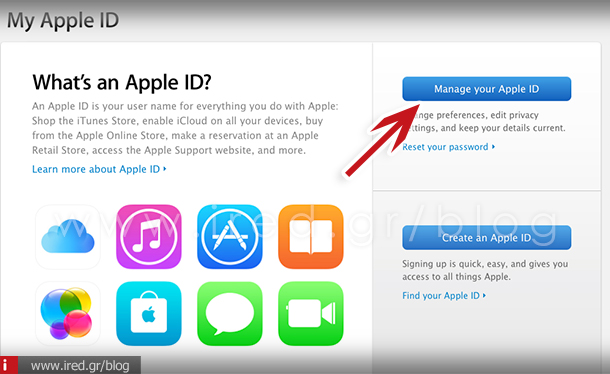
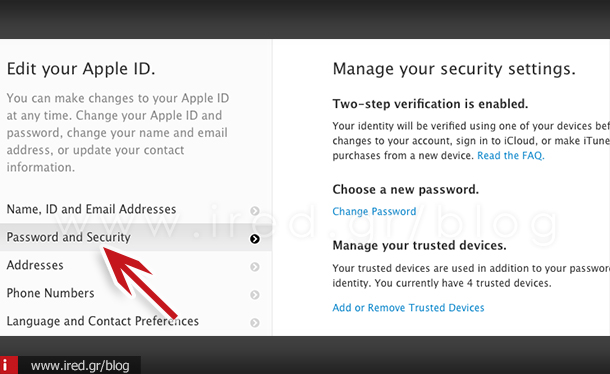
Επιλέγουμε αρχικά "Manage your Apple ID" και έπειτα "Password & Security"
Αν χρειαστεί και σας ζητηθεί, απαντήστε στις ερωτήσεις ασφαλείας που είχατε θέσει κατά την εγγραφή σας στο iCloud
- Επιλέξτε "Get Started" στην ενότητα Two-Step Verification
- Εφόσον έχετε ενεργή συσκευή, ήδη συνδεδεμένη στο iCloud, επιλέξτε "Continue" στην επόμενη οθόνη
Οι επόμενες δύο οθόνες είναι ενημερωτικές για το Two-Step Verification. Διαβάστε τις με προσοχή και επιλέξτε "Get Started" στην δεύτερη οθόνη
- Προσθέστε τον αριθμό του τηλεφώνου σας για την έναρξη της διαδικασίας
- Ελέγξτε την συσκευή σας και εισάγετε το τετραψήφιο pin που εστάλη σε αυτή
- Αμέσως μετά θα δείτε μια λίστα με τις συσκευές σας
- Επιλέξτε ποιες θέλετε να επιβεβαιώσετε, επιλέγοντας "Verify" (οι συσκευές που θα επιβεβαιώσετε θα χρησιμοποιηθούν στο μέλλον για την επιβεβαίωση νέων)
- Επιλέξτε "Continue"
Στην επόμενη σελίδα θα σας δοθεί ένα "Recovery Key". Παρακαλούμε σημειώστε το με όποιο 100% ασφαλή τρόπο εσείς προτιμάτε
- Επιλέξτε "Continue" και στην συνέχεια "Verify it", πληκτρολογώντας το Recovery Key που σημειώσατε ένα βήμα πριν
- Επιλέξτε "Confirm"
- Διαβάστε τις ενημερωτικές οδηγίες, τικάρετε το checkbox "I understand the conditions above" και στην συνέχεια επιλέξτε "Enable two-step verification"
- Επιλέξτε "Done"
Είσαστε έτοιμοι! Το νέο σύστημα επιβεβαίωσης που ενεργοποιήσατε αντικαθιστά τις ερωτήσεις ασφαλείας και για να αποκτήσετε πρόσβαση στον iCloud λογαριασμό σας (από κάποια "άγνωστη" συσκευή) θα χρειάζεστε στο εξής τουλάχιστον δύο από τα ακόλουθα:
- Τον κωδικό του iCloud λογαριασμού σας
- Μια "έμπιστη" συσκευή
- Το Recovery Key
Ok, το ενεργοποίησα. Tώρα τι;
- « Προηγούμενο
- 1/2
- Συνέχεια άρθρου »